Cómo deshabilitar el modo de incógnito en Chrome usando el registro en Windows 10
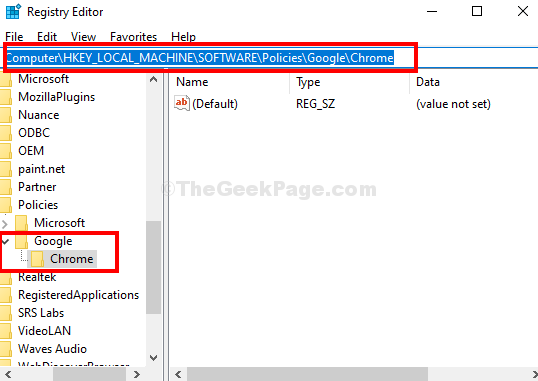
- 639
- 154
- Berta Solano
Chrome es uno de los navegadores más populares debido a las muchas características y conveniencia que viene con. Sin embargo, algunas de las características no siempre son requeridas por todos los usuarios. Una de esas características es el modo de incógnito, que, aunque es una característica bastante útil para aquellos que desean mantener sus actividades de navegación privadas, puede no ser útil para muchos.
Entonces, ¿cómo se asegura de no ver el modo de incógnito en Chrome en su PC con Windows 10 nuevamente? Así es cómo.
Cómo deshabilitar el modo de incógnito en Chrome usando el editor de registro
Paso 1: presione el Clave de Windows + R juntos en su teclado para abrir el Correr caja. Tipo Regedit En el cuadro de búsqueda y presione DE ACUERDO.
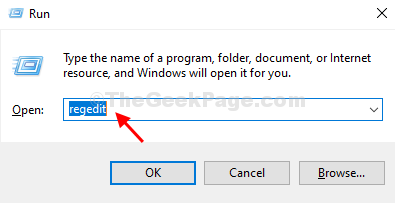
Paso 2: En el Editor de registro Ventana, navegue a la ruta de abajo:
HKEY_LOCAL_MACHINE \ Software \ Policies \ Google \ Chrome
Paso 3: Si el Google Falta la clave bajo Políticas, necesitará crear una nueva clave y nombrarla como Google. Hacer clic derecho en Políticas > Nuevo > Llave.
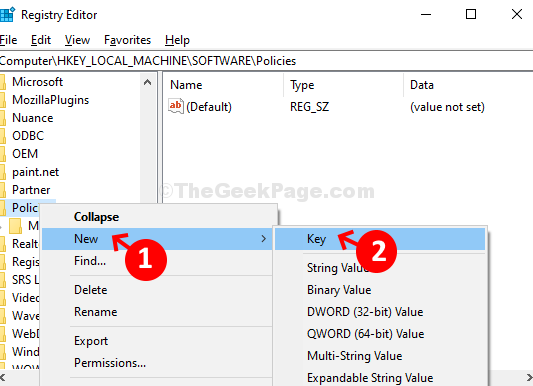
Etapa 4: Cambiar el nombre de la clave como Google.
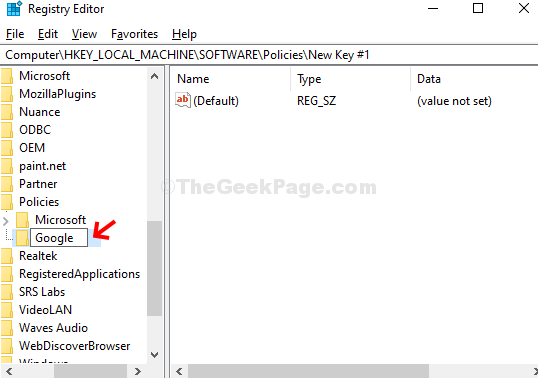
Paso 5: Ahora, crea una nueva clave en Google y nombrarlo como Cromo. Hacer clic derecho en Google clave> Nuevo > Llave.
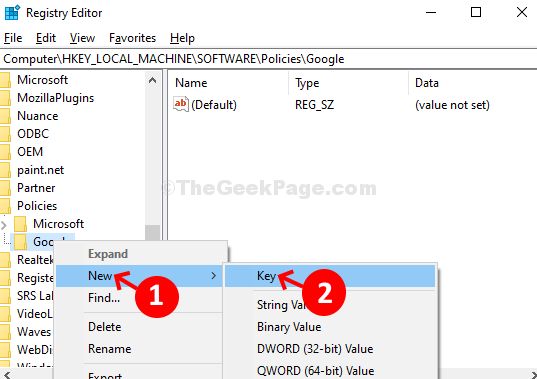
Paso 6: Cambie el nombre de esta nueva clave como Cromo.
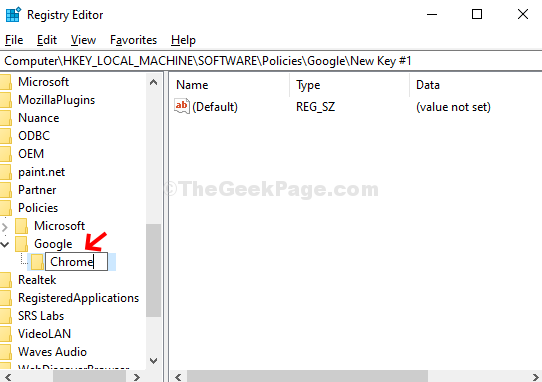
Paso 7: Ahora, haga clic derecho en Cromo, seleccionar Nuevo, y haga clic en Valor dWord (32 bits).
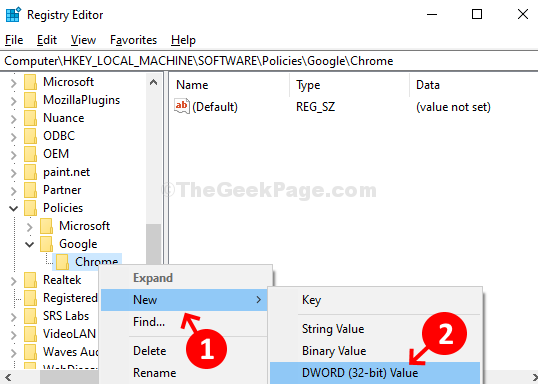
Paso 8: Cambiar el nombre de la Nuevo valor campo Incognitomodibilidad.
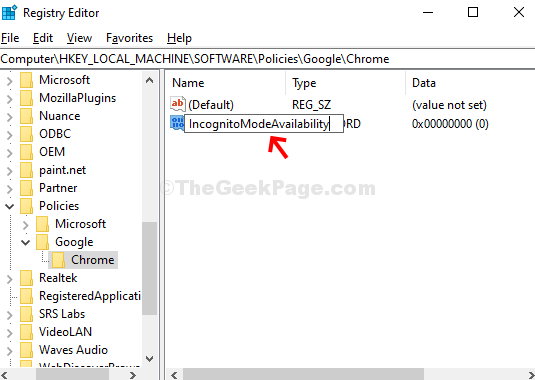
Paso 9: Hacer doble clic en Incognitomodibilidad > Establecer el Datos de valor hacer 1 > presionar DE ACUERDO.
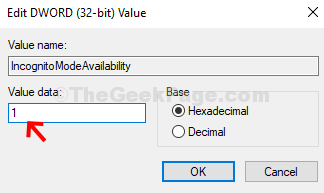
Ahora, reinicie su computadora y el modo de incógnito en su navegador Chrome debería desaparecer.
- « Cómo arreglar el sonido del altavoz de la computadora portátil en Windows 10/11
- Corrige el error de instalación de MS Office en Windows 10 fácilmente »

